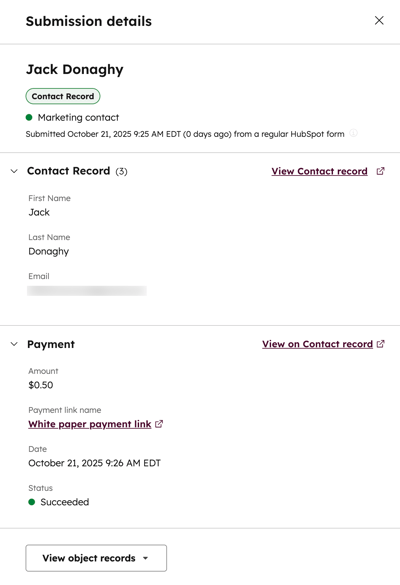- Central de conhecimento
- Marketing
- Formulários
- Usar formulários para coletar pagamentos
Usar formulários para coletar pagamentos
Ultima atualização: 15 de Dezembro de 2025
Disponível com qualquer uma das seguintes assinaturas, salvo menção ao contrário:
Use formulários para coletar pagamentos redirecionando automaticamente os visitantes para uma página de pagamento na finalização da compra após o envio. Este recurso ajuda a otimizar o processo de pagamento e conversão de formulários. Direcione todos os visitantes para um link de pagamento específico assim que enviarem o formulário. Ou, com uma assinatura Content hub ou Marketing hub Profissional, use lógica condicional para redirecionar visitantes a diferentes links de pagamento com base em suas respostas de formulário. Por exemplo, se você tiver um formulário de registro de evento, poderá enviar visitantes a um link de pagamento específico com base no evento selecionado. Quando o formulário for enviado, o status do pagamento do contato estará disponível junto com os dados do envio de formulário.
Com esse recurso, colete pagamentos por meio de Processamento de pagamentos com Stripe ou pagamentos HubSpot ao usar o editor de formulários atualizado. Se você estiver usando o editor de formulários herdados, aprenda a coletar pagamentos com formulários herdados.
Adicionar um link de pagamento a um formulário
Quando um visitante preenche seu formulário, você pode enviá-lo para um link de pagamento para que ele possa pagar por meio de uma página de check-out. Saiba mais sobre o experiência de finalização de compra.
-
Na sua conta HubSpot, acesse Marketing > Formulários.
- Crie um novo formulário ou passe o mouse sobre um formulário existente e clique em Editar.
- Na parte superior esquerda, clique na guia siteTreeIcon ícone Conteúdo.
- No painel esquerdo, clique em Ao enviar.
- No painel esquerdo, em Ao enviar, selecione Redirecionar para uma página, URL, Reunião ou link Pagamento.
- No menu suspenso, selecione link Pagamento. No menu suspenso subsequente, selecione o link de pagamento para o qual seus visitantes serão redirecionados depois que enviarem seu formulário.
- Na parte superior direita, clique em Revisar e atualizar para publicar as alterações em seu formulário ao vivo.
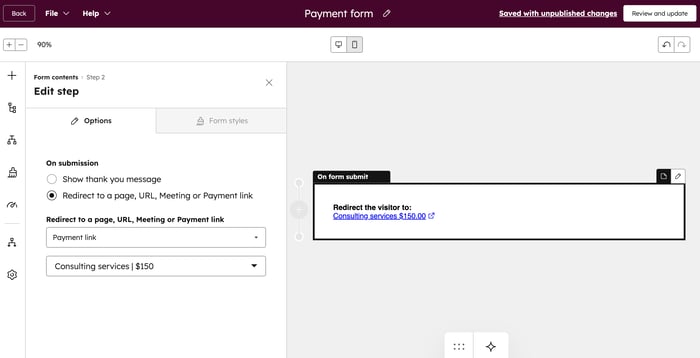
Adicionar um link de pagamento com lógica condicional
Assinatura necessária Um Profissional de Content hub ou Marketing hub é necessário para adicionar lógica condicional aos formulários.
Depois de adicionar os campos de formulário, você pode configurar regras para enviar visitantes a um link de pagamento específico com base em suas respostas.
-
Na sua conta HubSpot, acesse Marketing > Formulários.
- Crie um novo formulário ou passe o mouse sobre um formulário existente e clique em Editar.
- Na parte superior esquerda, clique na guia workflows Ícone de lógica.
- No painel esquerdo, clique em Adicionar lógica.
- Na seção Lógica , configure suas regras lógicas condicionais:
- Em Campo If, clique no botão menus suspensos para selecionarno campo de formulário e no operador de filtro que serão usados para a lógica condicional.
- Em ENTÃO, clique no botão menu suspenso e selecione Link de pagamento.
- Na fase subsequente menu suspenso, selecione o link de pagamento que seus visitantes serão redirecionados após enviarem seu formulário.
- Clique em Salvar e ativar. Saiba mais sobre como adicionar lógica condicional a formulários.

Revisar envios de formulários e status do pagamento
Quando um visitante envia seu formulário e conclui a compra, seu status de pagamento estará disponível nos dados do envio de formulário.
-
Na sua conta HubSpot, acesse Marketing > Formulários.
- Passe o mouse sobre um formulário existente e clique em Ações. Em seguida, selecione Exibir envios.
- Na guia Submissões, você pode revisar o pagamentos enviado. A coluna Status do Pagamento exibirá o status do pagamento, que pode incluir os seguintes valores:
- Abrir: o comprador enviou o formulário, mas ainda não concluiu o processo de pagamento e finalização da compra.
- Pendente: o pagamento ainda está sendo processado. Depois que o pagamento for processado, o status mudará para Sucesso ou Fracassado. Saiba mais sobre os tempos de processamento de pagamento.
- Êxito: o pagamento foi coletado do comprador. Se o pagamento tiver sido bem-sucedido, a seção Pagamento exibirá o Valor de pagamento e a data em que o pagamento foi feito.
- Falha: o método de pagamento do comprador não foi cobrado. Este status só se aplica ao pagamentos realizado por meio de métodos de débito bancário, como ACH ou pagamentos de subscrição.
- Expirado: o comprador submeteu o formulário, mas não concluiu o processo de pagamento do checkout em 24 horas. Uma sessão de check-out expirará após 24 horas. O comprador pode retornar à página de finalização da compra e clicar Aqui está um novo link para iniciar uma nova sessão de finalização da compra e concluir seu pagamento.

- Para exibir o link de pagamento e o status de um envio de formulário específico, passe o mouse sobre um envio e clique em Exibir.
- No painel direito, você pode exibir o nome ou o endereço de email do contato, a data em que ele enviou o formulário e qualquer campo enviado no formulário. Na seção Pagamento, você pode exibir os detalhes do pagamento, como o nome do vínculo Pagamento e o Status do pagamento. Se o pagamento tiver sido bem-sucedido, você também poderá exibir o Valor do pagamento e a Data em que o pagamento foi feito.